Obnova systému pomocí systému BIOS
"Obnovení systému" je funkce, která je integrována do systému Windows a je vyvolána instalačním programem. S jeho pomocí můžete přenést systém do stavu, ve kterém byl v okamžiku vytvoření určitého "bodu obnovy" .
Obsah
Co je potřeba k zahájení obnovy
Není možné obnovit systém "Obnovení systému" pouze prostřednictvím systému BIOS, takže budete potřebovat instalační média s verzí systému Windows, která je třeba "oživit". Bude muset projít systémem BIOS. Také je třeba se ujistit, že máte speciální "body obnovení", které vám umožní vrátit nastavení zpět do pracovního stavu. Obyčejně jsou ve výchozím nastavení vytvořeny systémem, ale pokud se nenašli, pak se "Obnovení systému" stává nemožným.
Musíte také pochopit, že během procesu obnovení existuje riziko ztráty některých souborů uživatelů nebo narušení funkčnosti nedávno nainstalovaných programů. V takovém případě bude vše závislé na datu vytvoření "bodu obnovení" , který používáte.
Metoda 1: Použijte instalační médium
Při této metodě není nic komplikovaného a je prakticky univerzální pro téměř všechny případy. Budete potřebovat média pouze s řádně napsaným instalátorem systému Windows.
Čtěte také: Jak vytvořit zaváděcí USB flash disk
Pokyn pro to vypadá takto:
- Vložte jednotku USB Flash s Instalační službou systému Windows a restartujte počítač. Nečekejte na start boot systému OS, zadejte BIOS. Chcete-li to provést, použijte klávesy F2 na F12 nebo Delete .
- V systému BIOS je třeba nainstalovat spouštění počítače z jednotky USB flash.
- Pokud používáte běžný disk CD / DVD, můžete přeskočit první dva kroky, protože instalační program začne stahovat ve výchozím nastavení. Jakmile se objeví okno instalátoru, vyberte jazyk, rozložení klávesnice a klikněte na tlačítko "Další" .
- Nyní budete přeneseni do okna s velkým tlačítkem "Install" , kde musíte v levém dolním rohu vybrat "Obnovení systému" .
- Poté se otevře okno s volbou dalších akcí. Vyberte "Diagnostika" a v dalším okně "Pokročilé nastavení" .
- Zde je třeba vybrat "Obnovení systému" . Po přesunu do okna, kde chcete vybrat "bod obnovení" . Zvolte libovolné dostupné a klikněte na tlačítko "Další" .
- Bude zahájen proces obnovení, který nevyžaduje účast uživatelů. Po přibližně půl hodině nebo hodině bude vše dokončeno a počítač se restartuje.
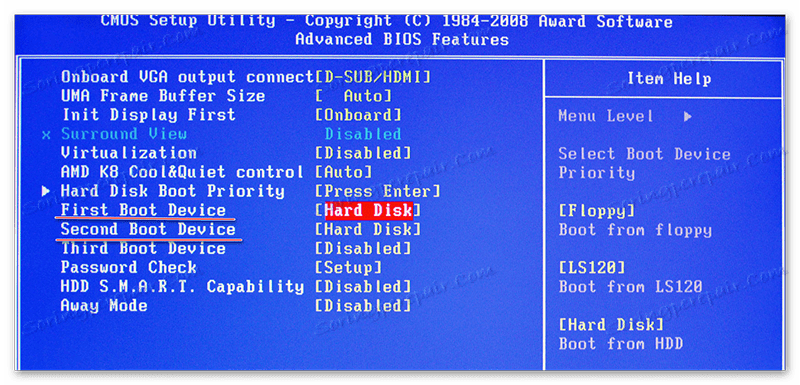
Přečtěte si více: Jak nainstalovat boot z jednotky USB flash v systému BIOS
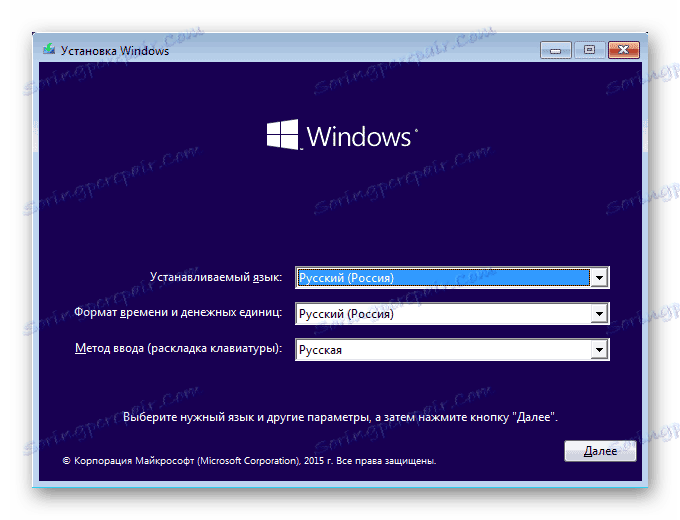
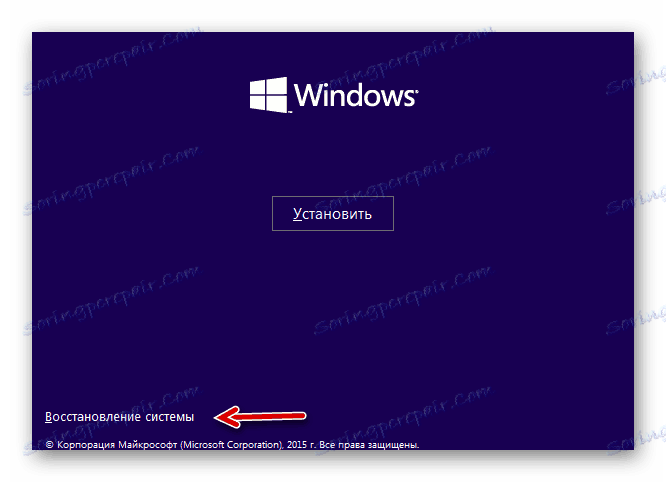
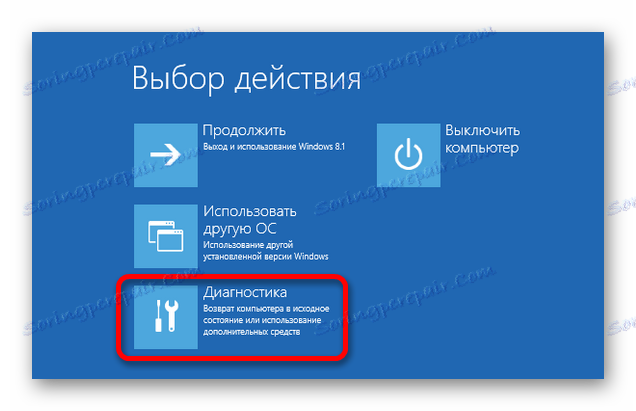
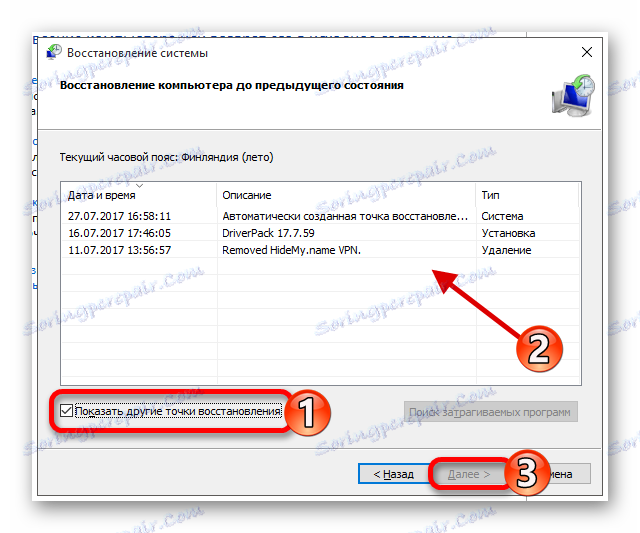
Na našich stránkách se také můžete dozvědět, jak vytvořit bod obnovy Windows 7 , Windows 8 , Windows 10 a zálohování Windows 7 , Windows 10 .
Pokud máte nainstalovaný systém Windows 7, přeskočte krok 5 z pokynů a klikněte na tlačítko "Obnovení systému" hned.
Metoda 2: "Nouzový režim"
Tato metoda bude relevantní v případě, že nemáte média s instalačním programem vaší verze systému Windows. Podrobný návod k němu vypadá takto:
- Zadejte "Nouzový režim" . Pokud nelze systém spustit ani v tomto režimu, doporučuje se použít první metodu.
- Nyní v zaváděném operačním systému otevřete "Ovládací panely" .
- Přizpůsobte zobrazení položek na "Malé ikony" nebo "Velké ikony" pro zobrazení všech položek panelu.
- Zde najděte položku "Obnovit" . Přejděte na něj, musíte zvolit možnost "Spustit obnovení systému" .
- Pak se otevře okno s výběrem "Bodů pro zotavení" . Zvolte libovolné dostupné a klikněte na tlačítko "Další" .
- Systém zahájí proces obnovy, po kterém se restartuje.
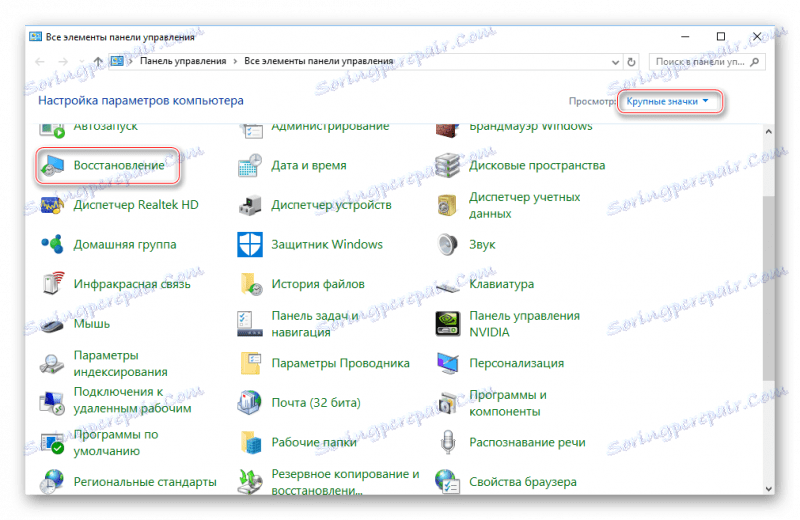
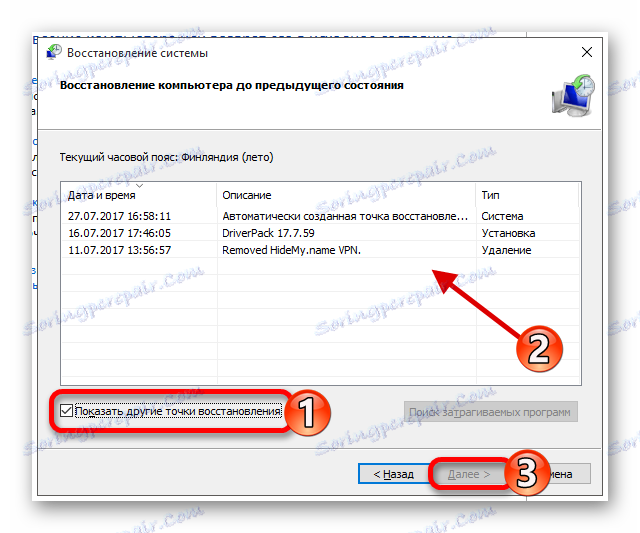
Na našich webových stránkách se můžete dozvědět, jak vstoupit do "Nouzového režimu" v operačním systému Windows XP , Windows 8 , Windows 10 , a jak vstoupit do "bezpečného režimu" prostřednictvím systému BIOS .
Chcete-li obnovit systém, budete muset používat systém BIOS, ale většina práce se nebude provádět v základním rozhraní, ale v "Nouzovém režimu" nebo v Instalační službě systému Windows. Je třeba si uvědomit, že pro tento účel jsou životně důležité body obnovy.
